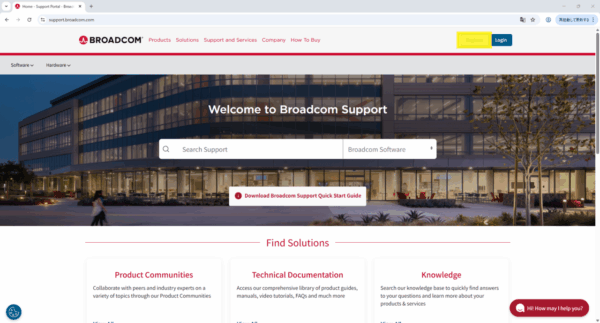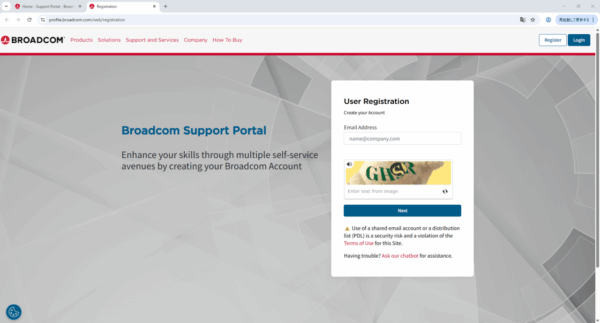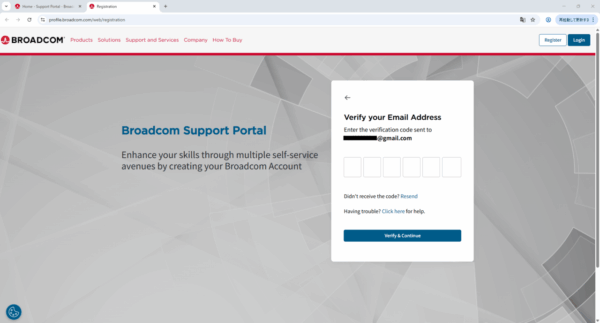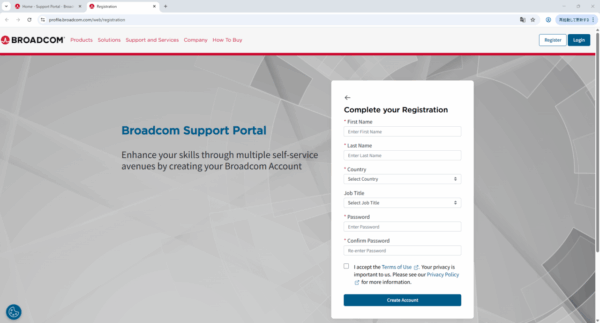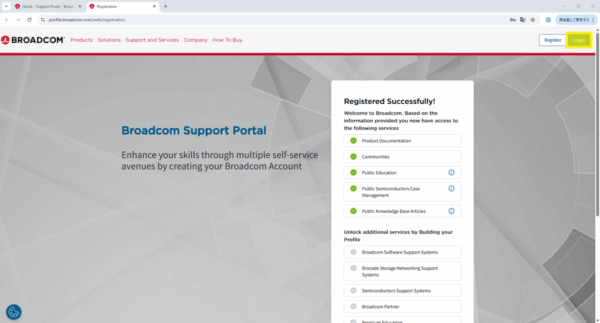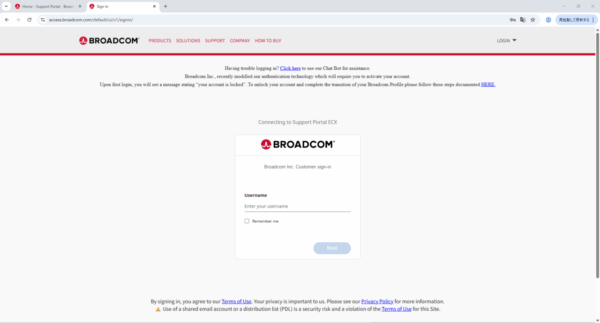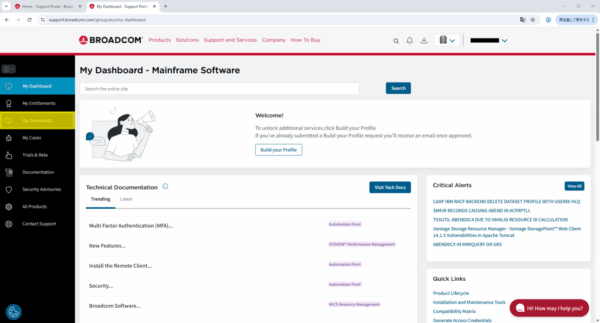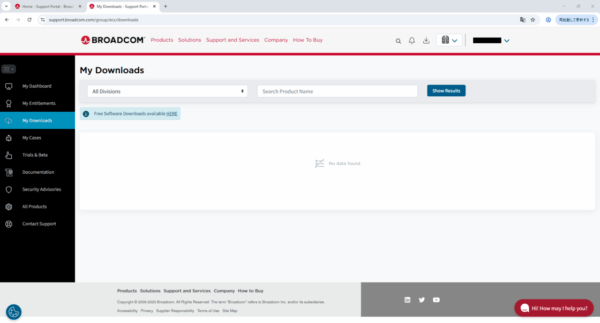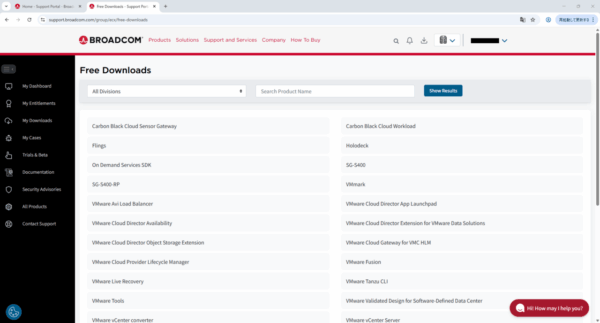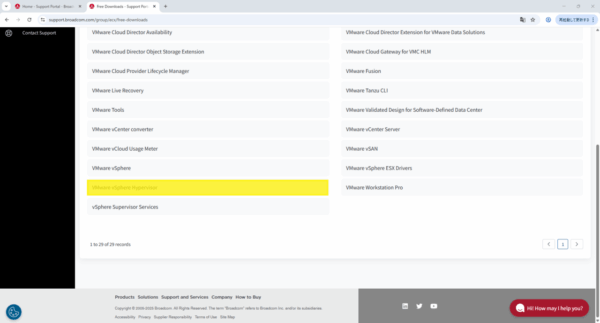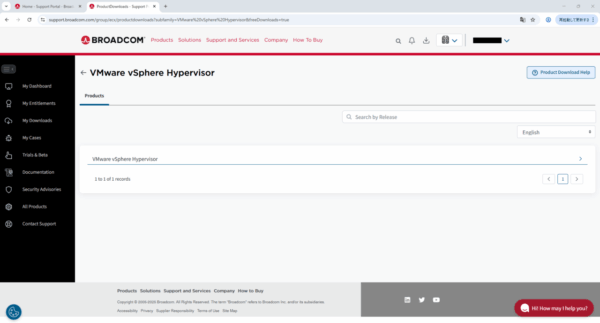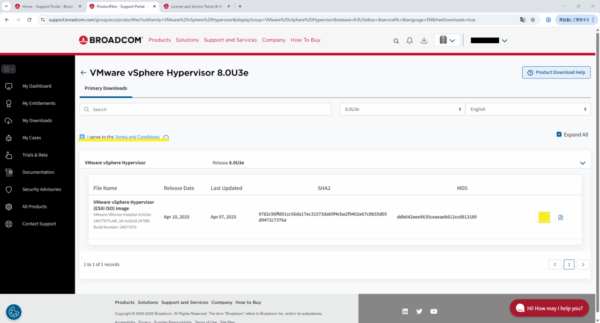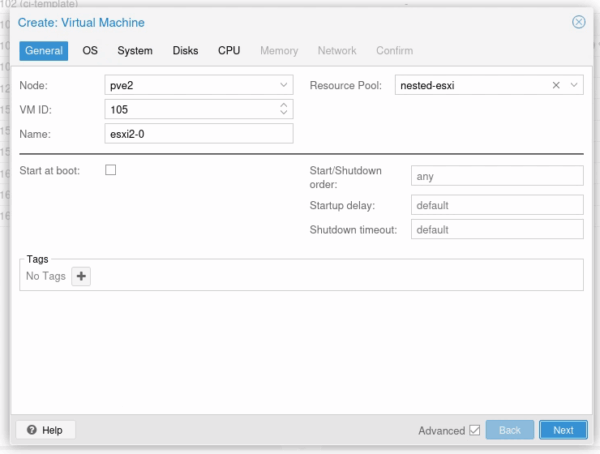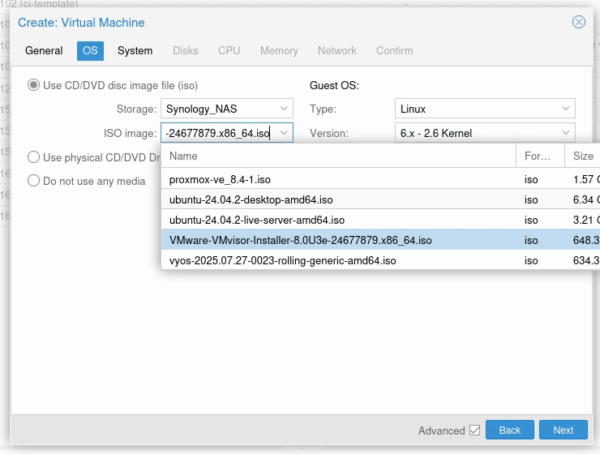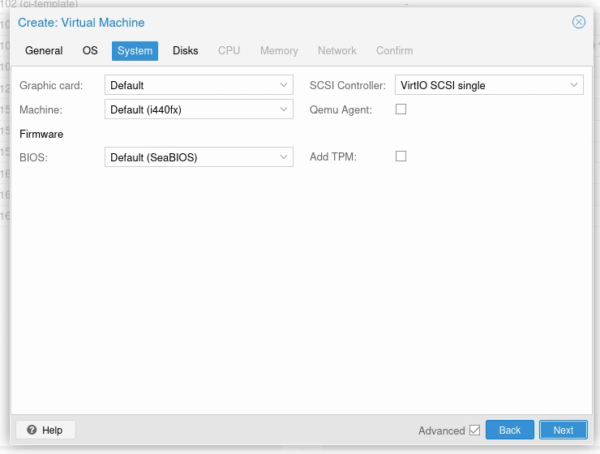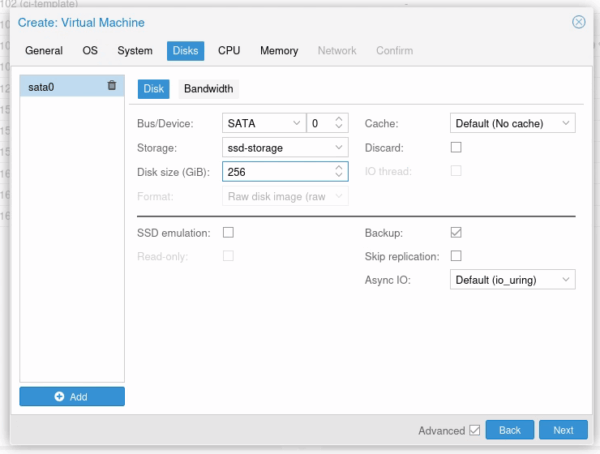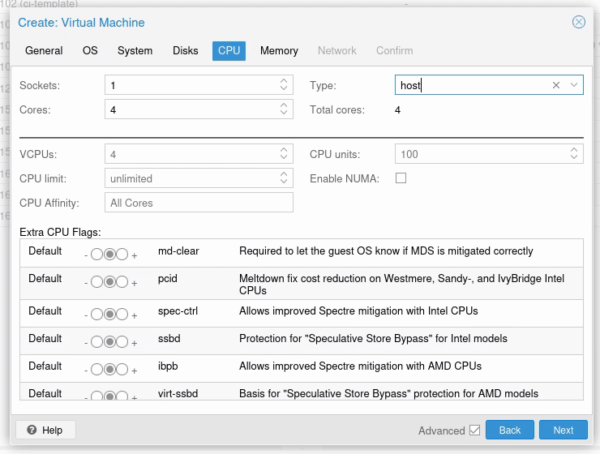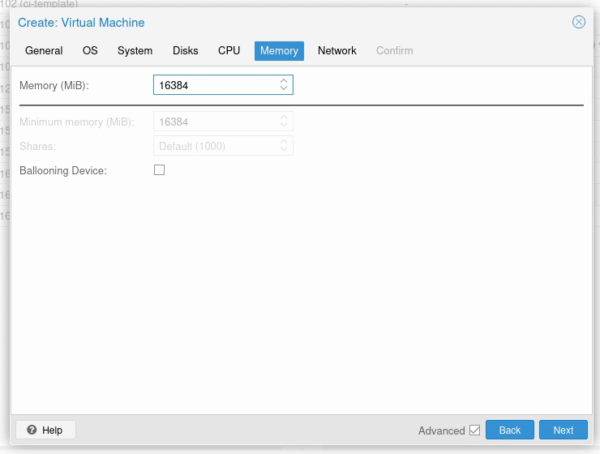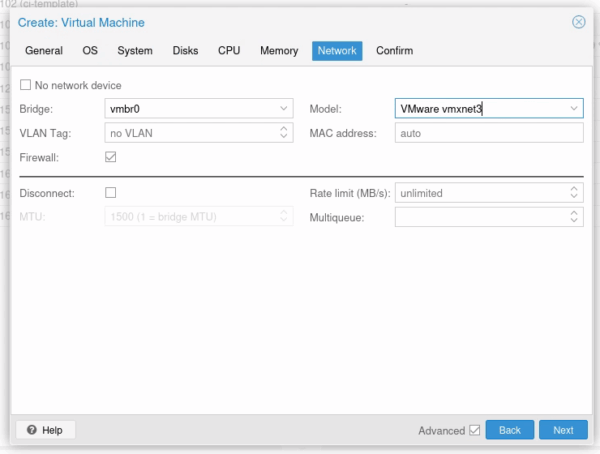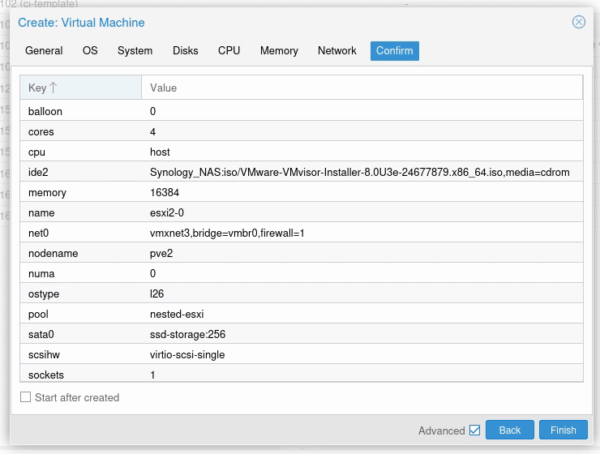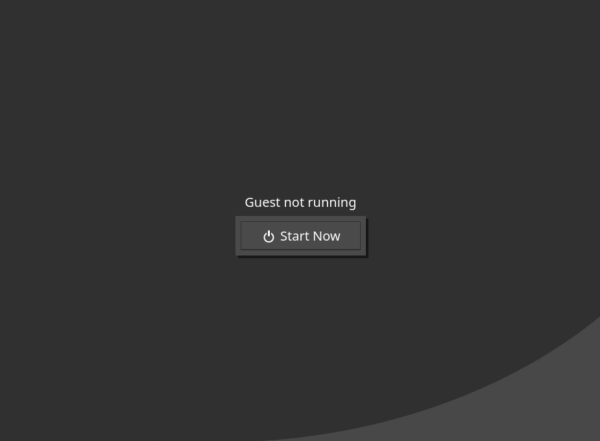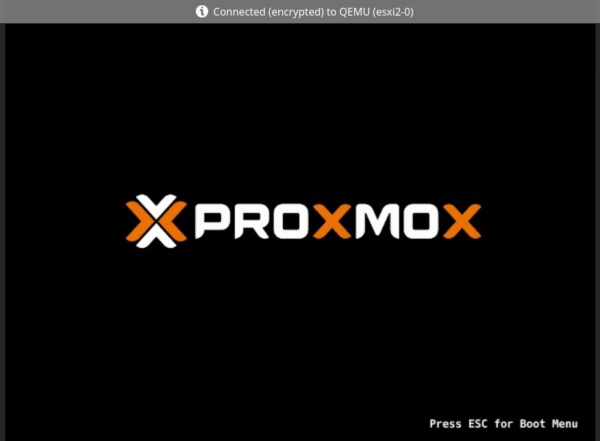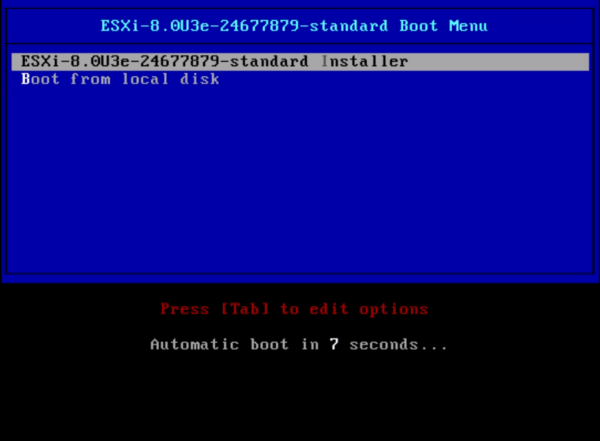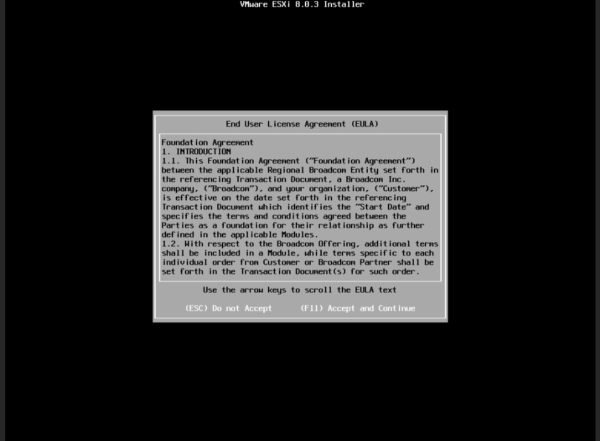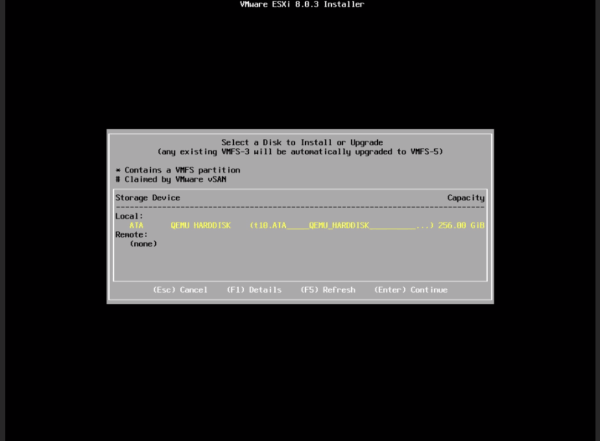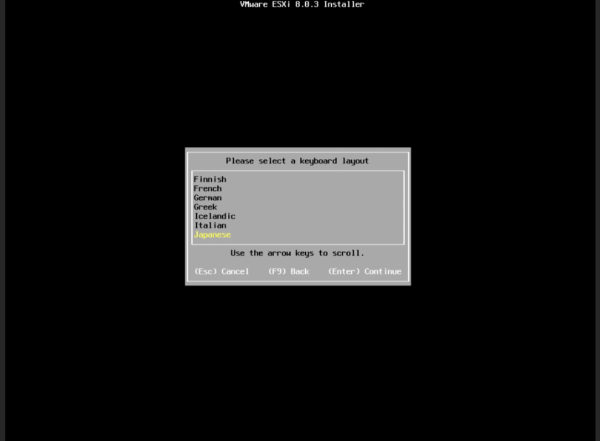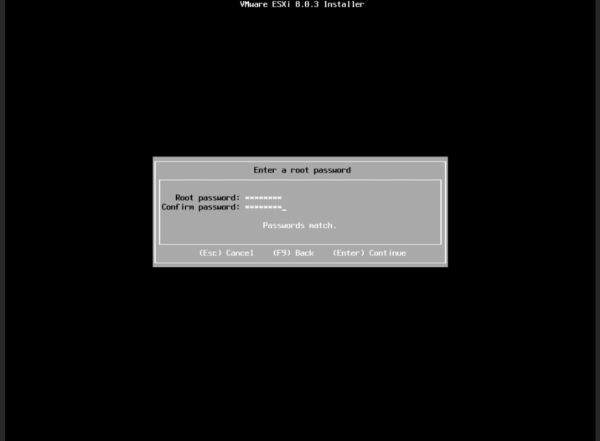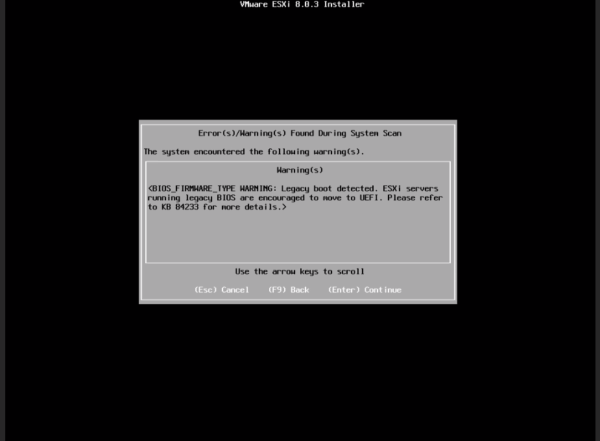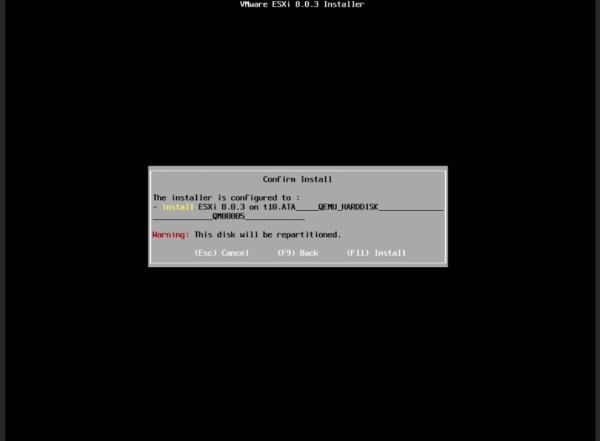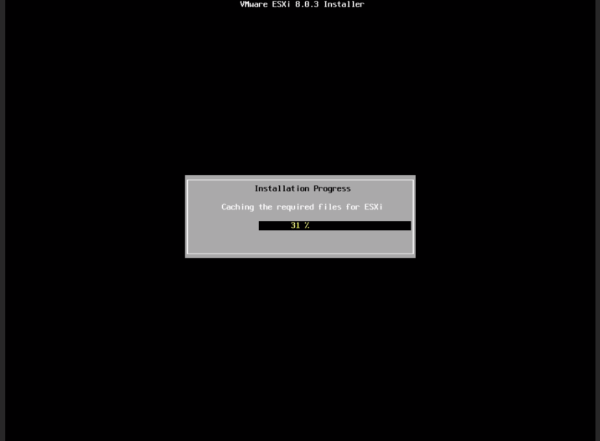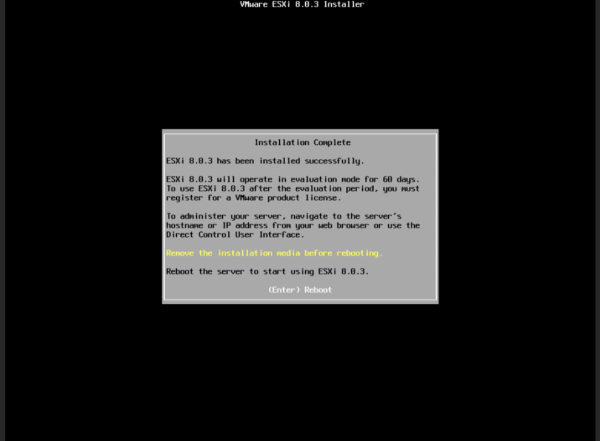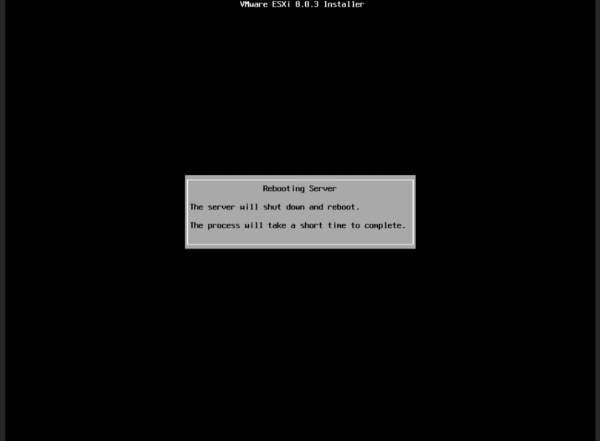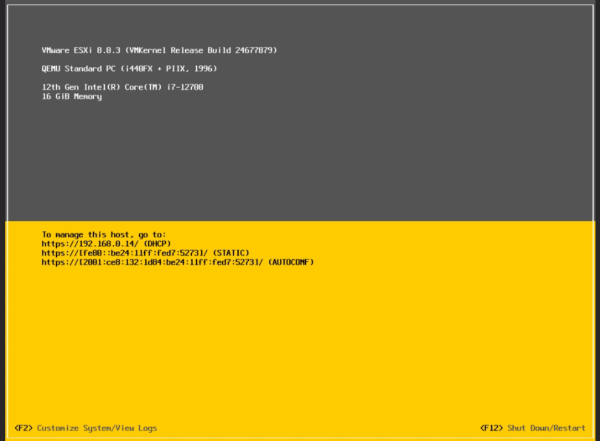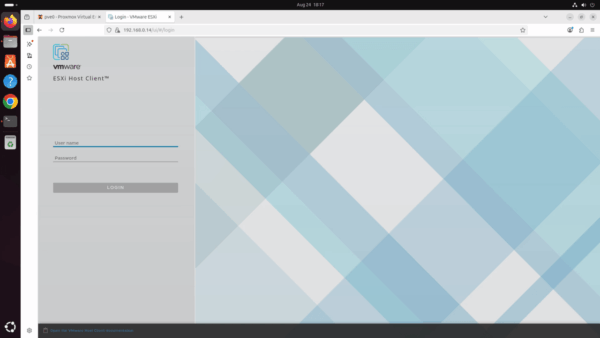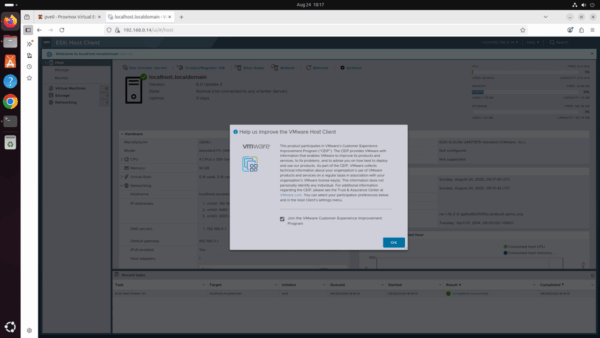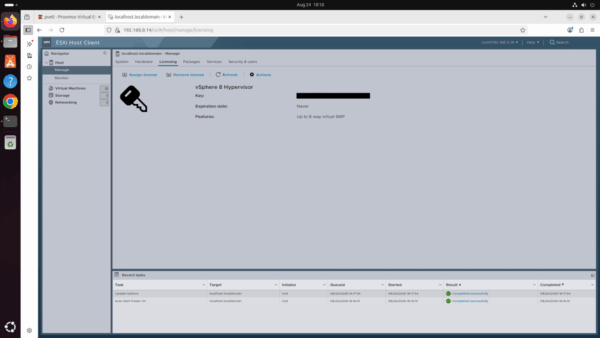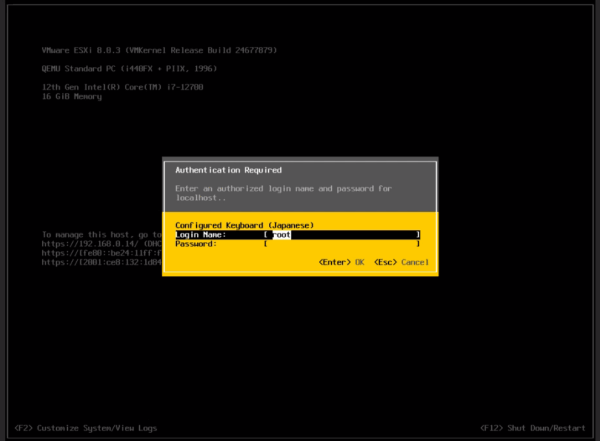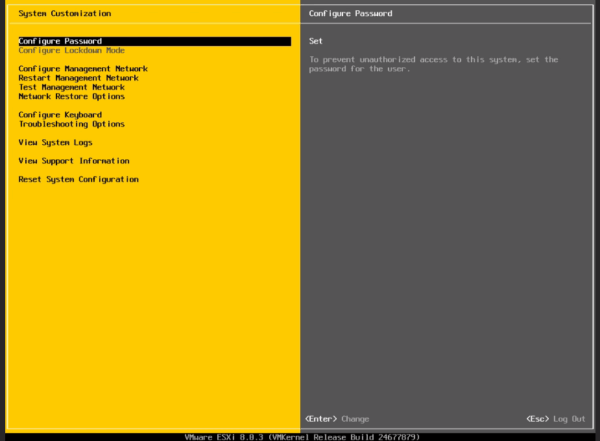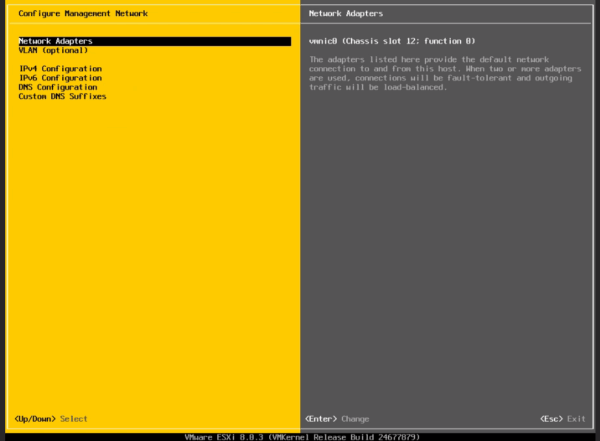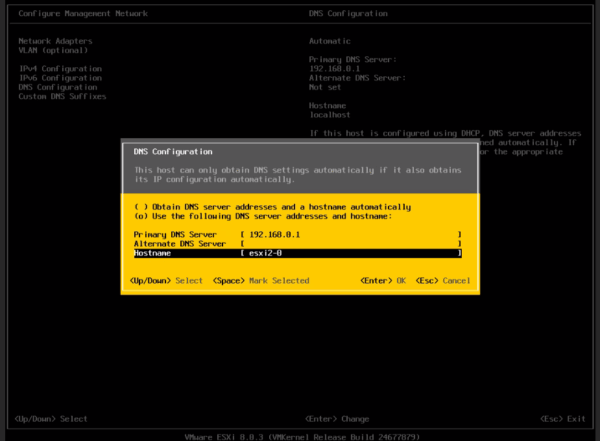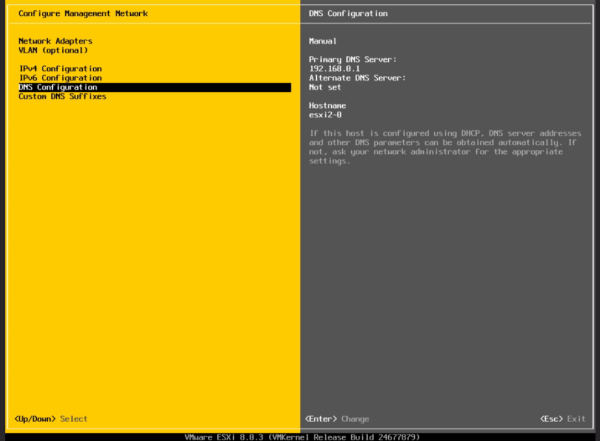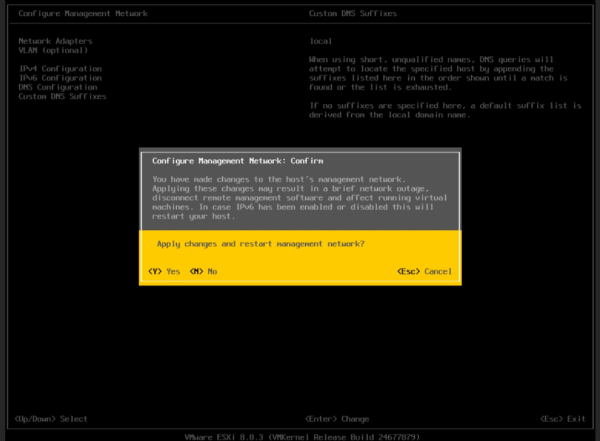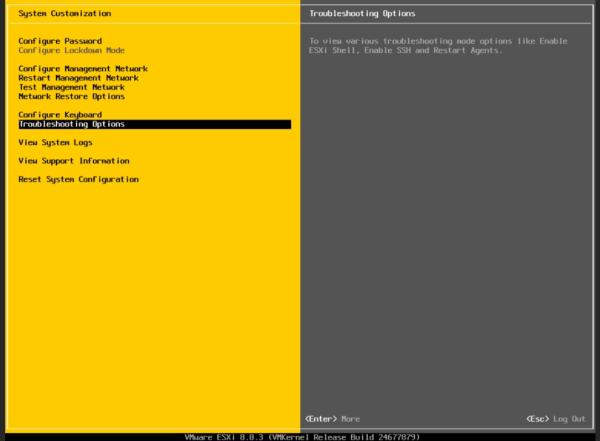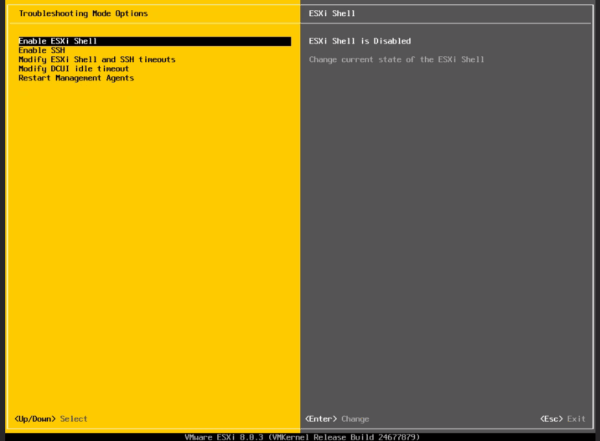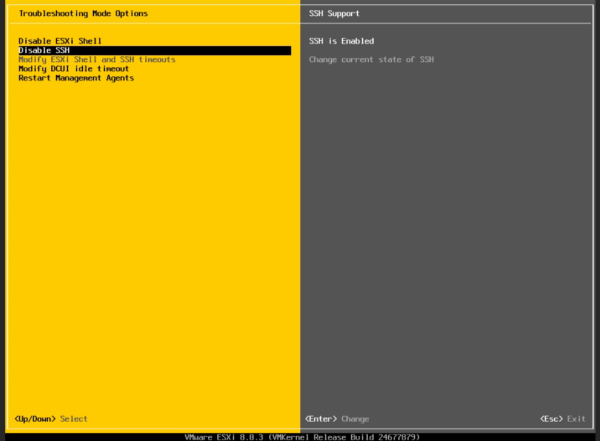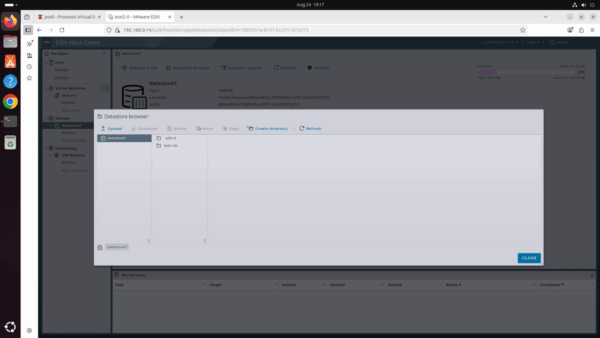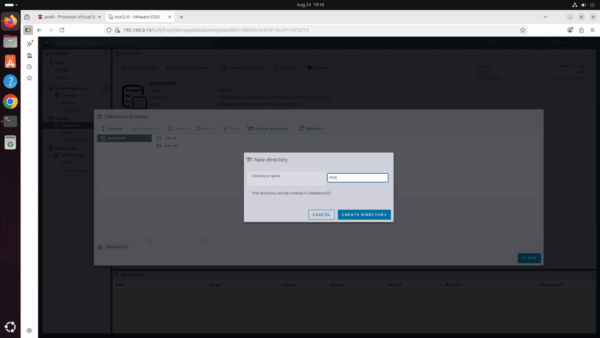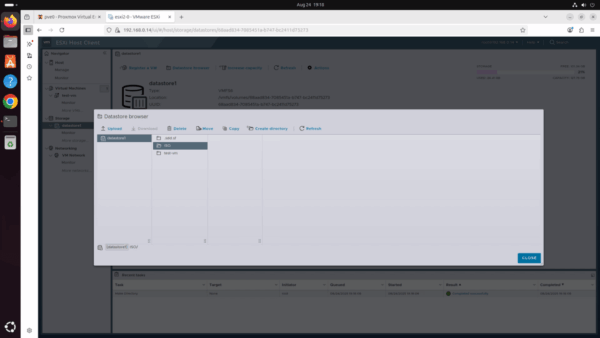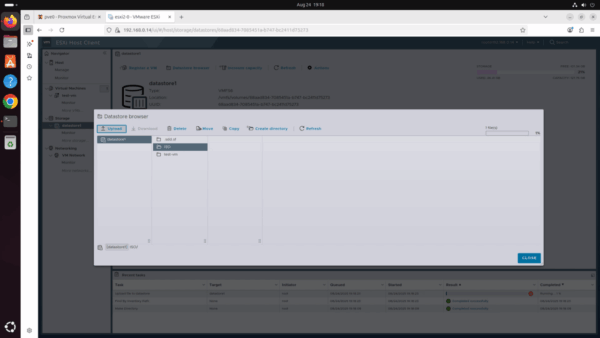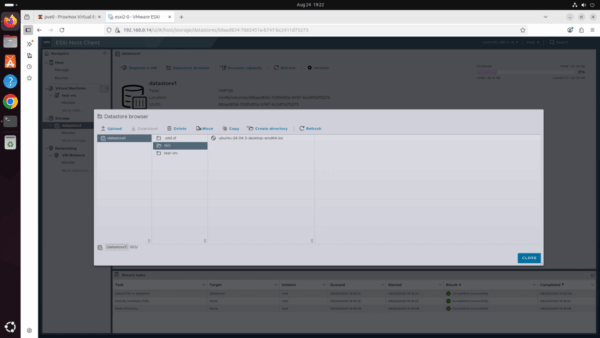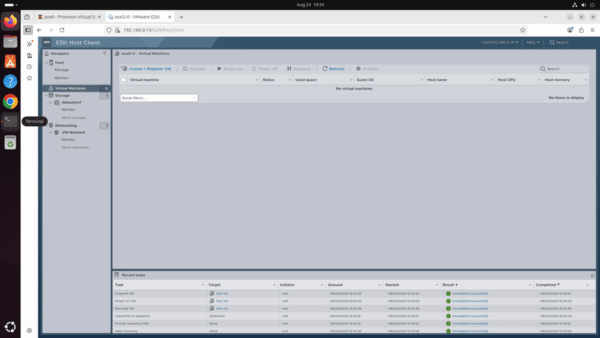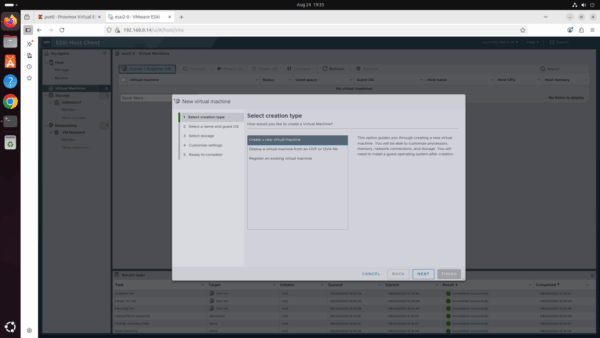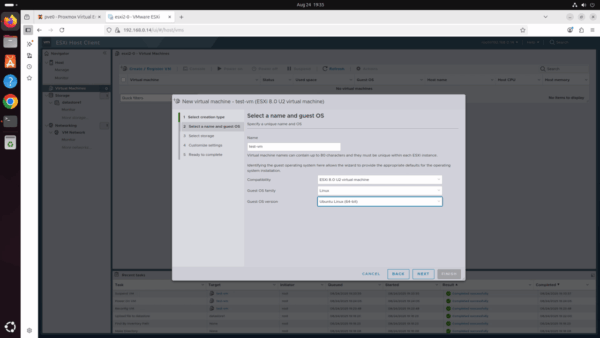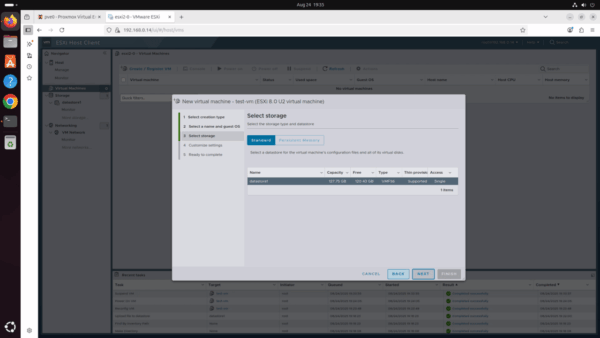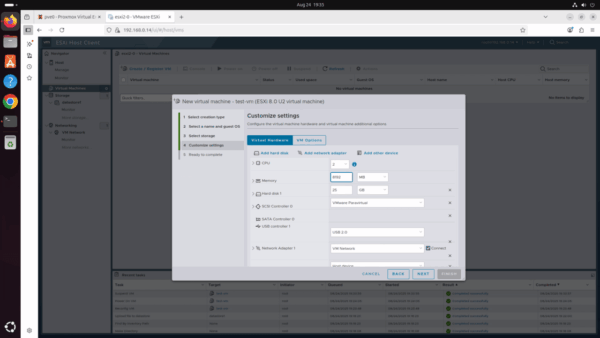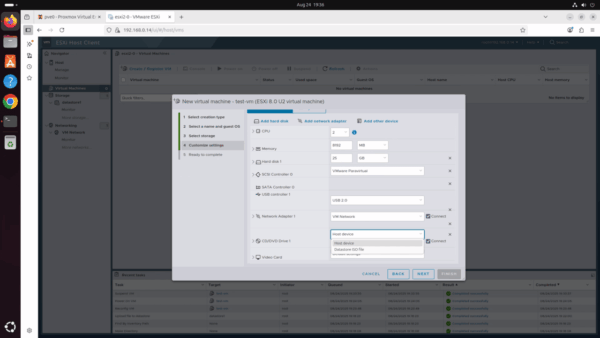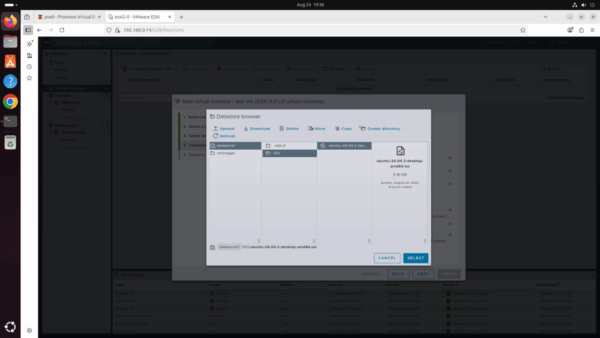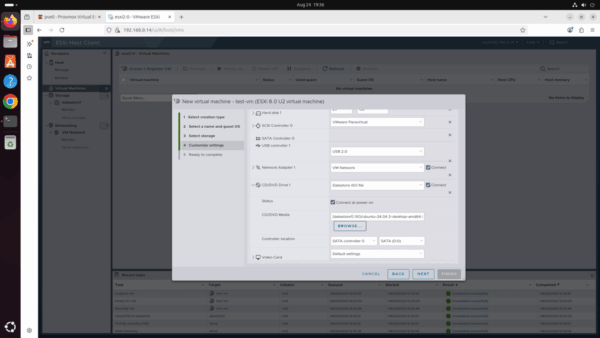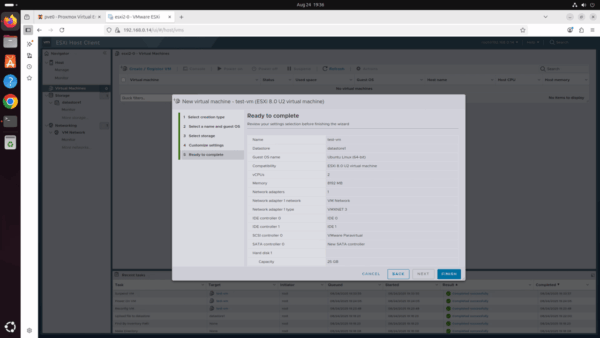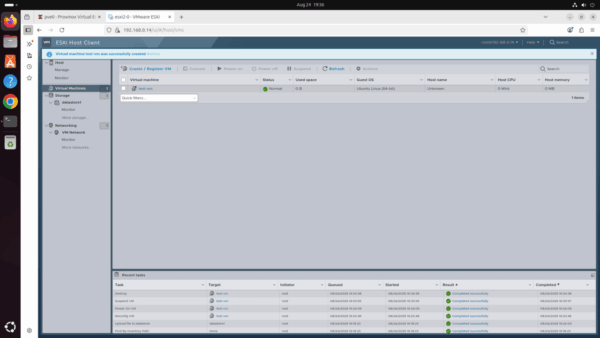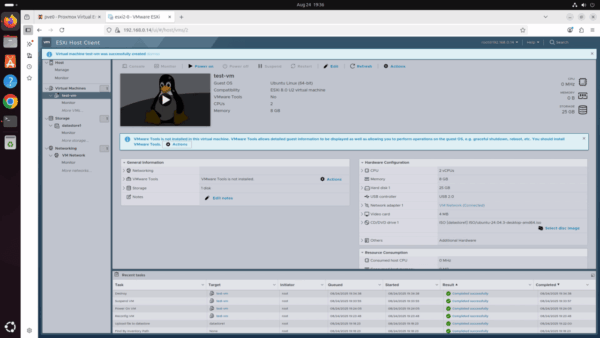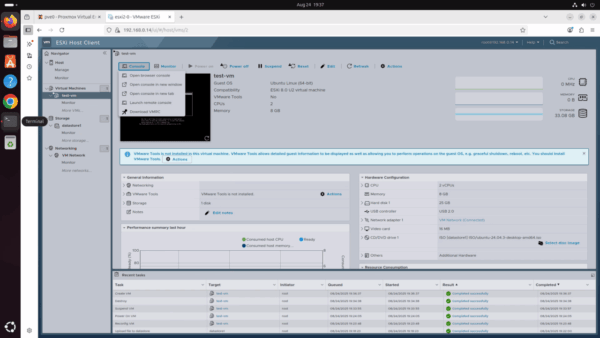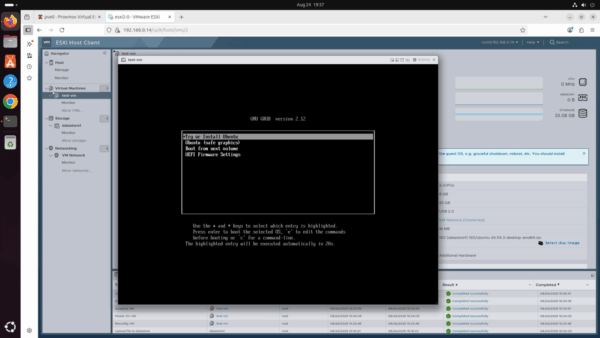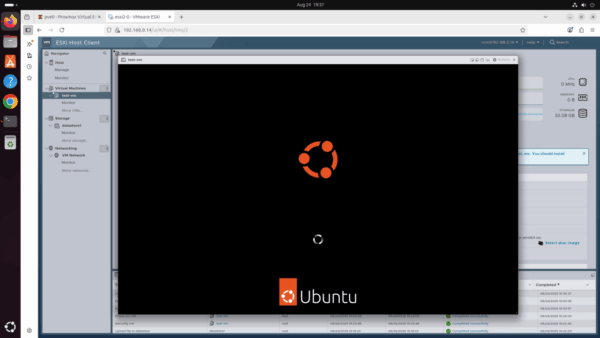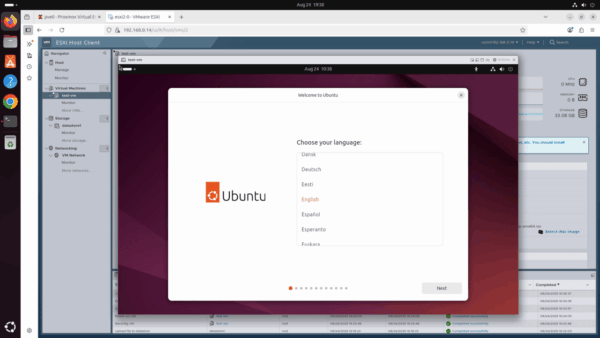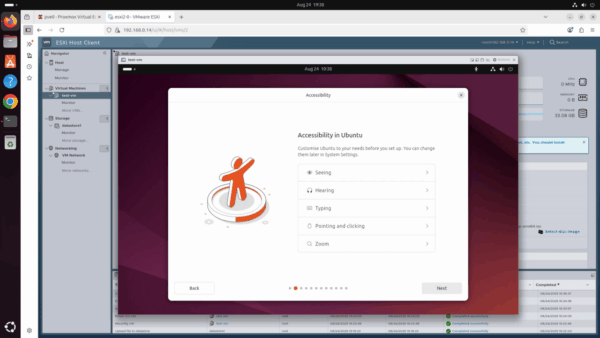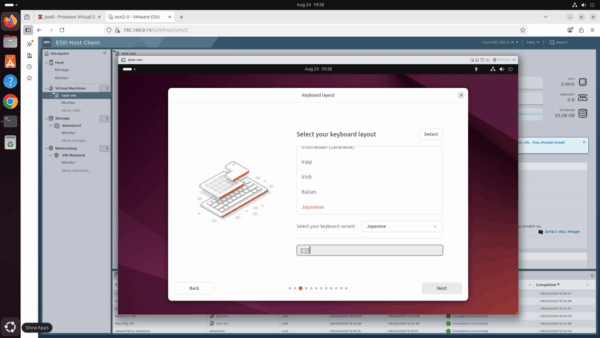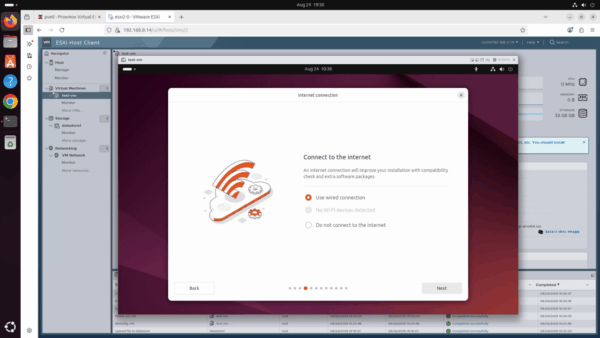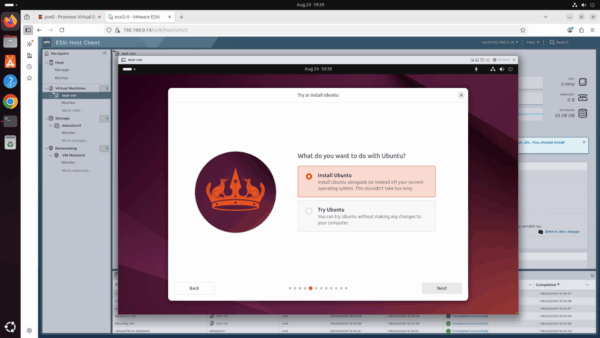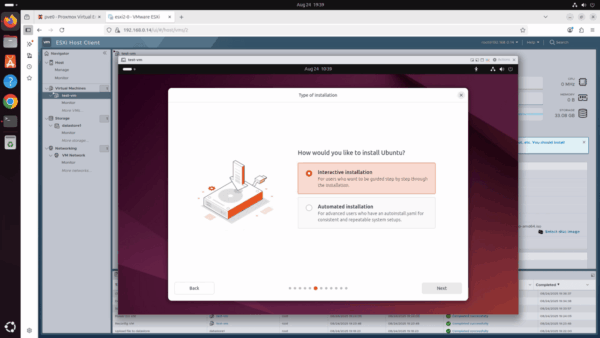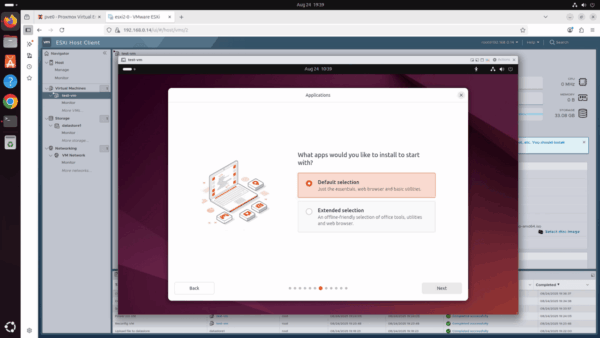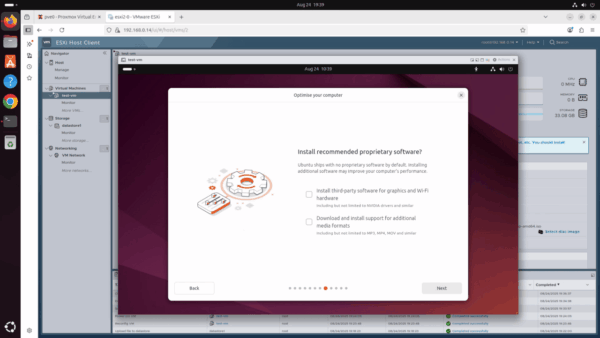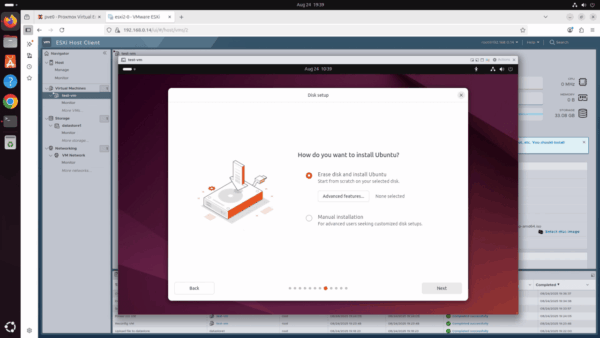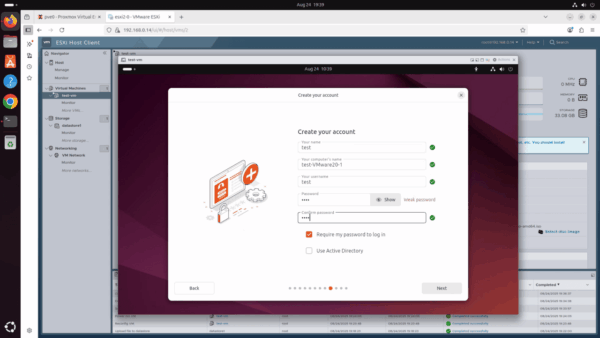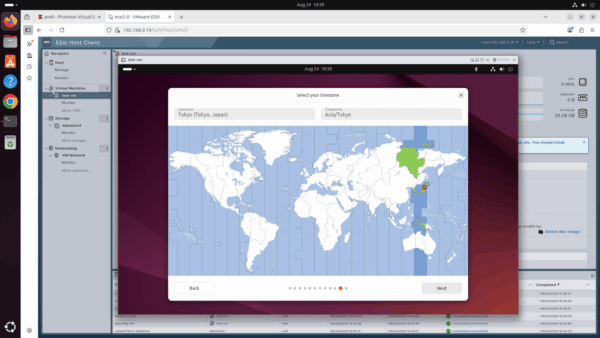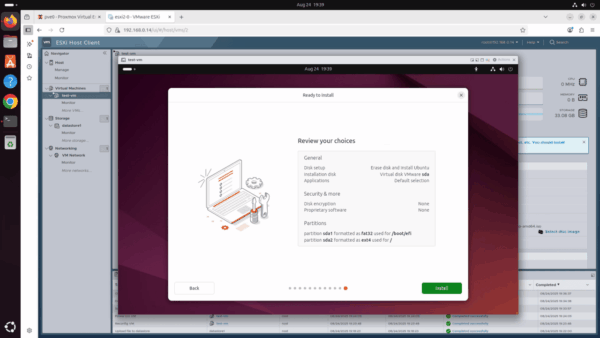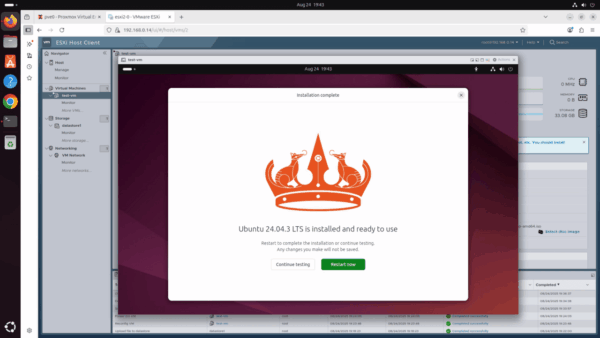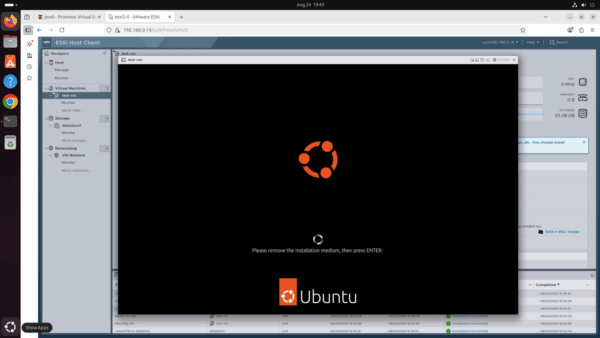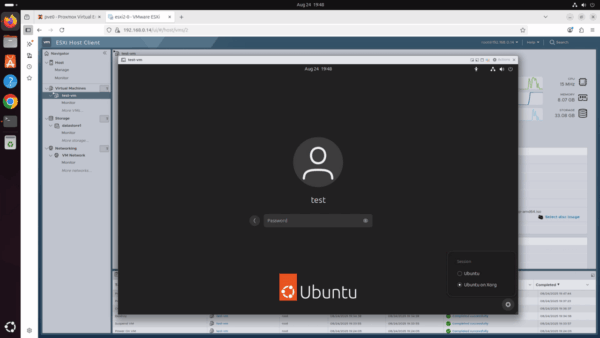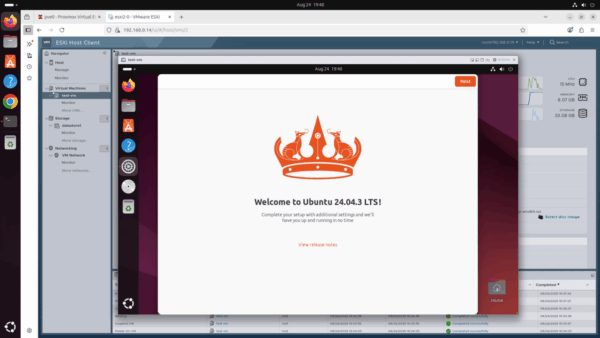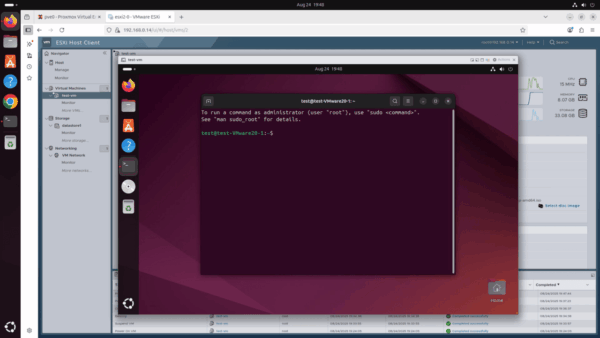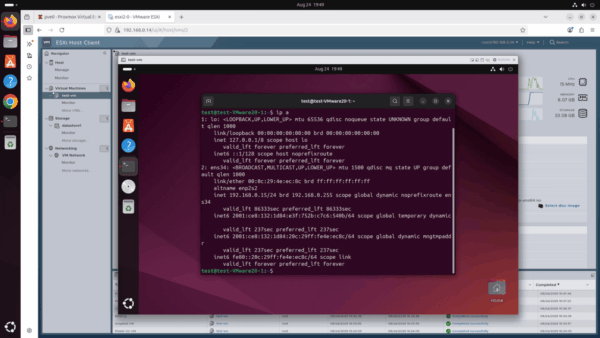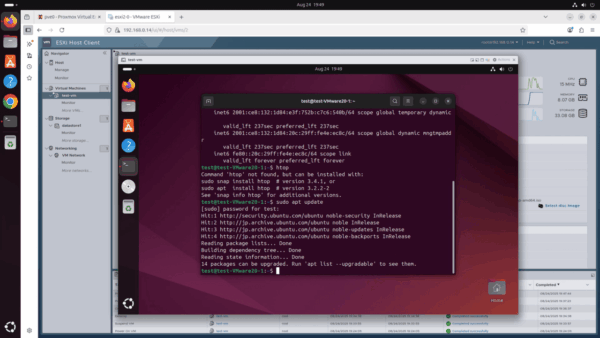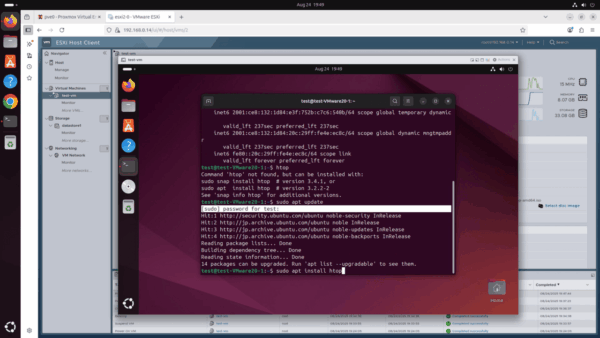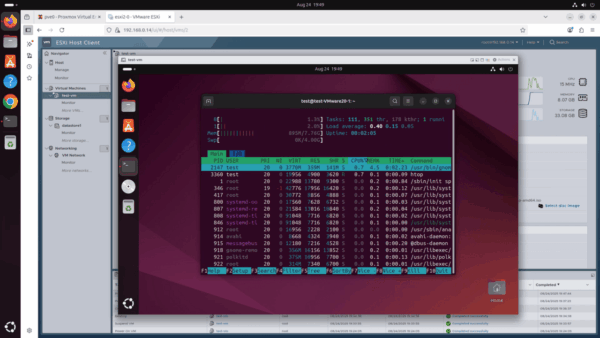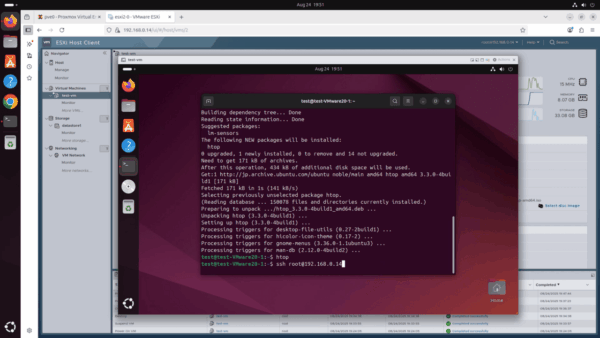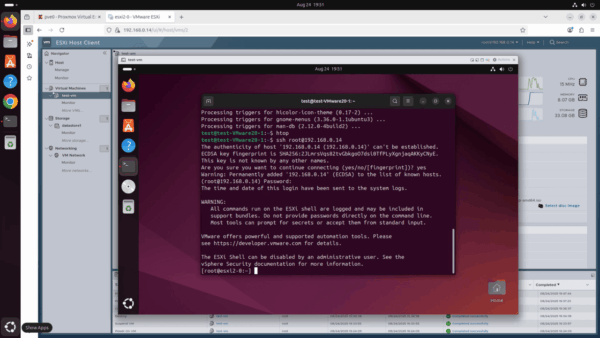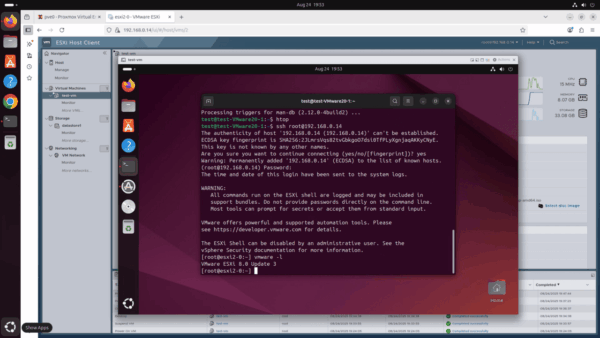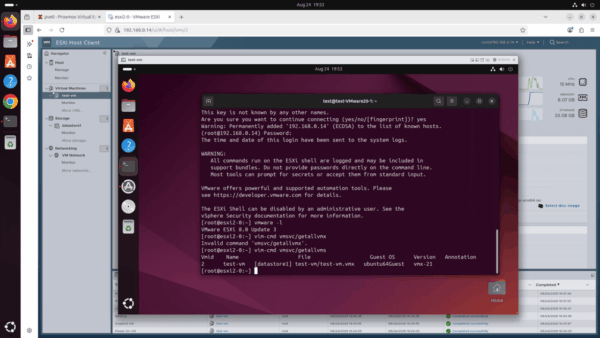本記事は 夏休みクラウド自由研究2025 8/29付の記事です。 本記事は 夏休みクラウド自由研究2025 8/29付の記事です。 |
こんにちは、織田です。
今回は自由研究として、ESXi 8.0u3eをインストールして動かしてみたので、今回実施した内容を画像付きで紹介させていただきます!
同じような取り組みをされている方の参考になれば幸いです!
思ったより長くなってしまいましたが、お付き合いいただければと思います。
概要
今回操作するのは、VMwareが提供するハイパーバイザーであるESXiの無償版です。
基本的にはESXiの利用には有料のライセンスが必要になるのですが、一部機能を制限した無償版がリリースされたとのことで今回はそちらをインストールして動作させるところまで実施します。
以下は今回使用するESXiのリリースノートになります。
リリースノートの内容から大まかに、以下の3つの制限がかけられていることがわかります。
- Broadcomのサポートが利用できない(本番環境での使用は非推奨)
- vCenter Serverに接続できない
- 仮想マシンあたり最大8個まで仮想CPUをサポート
これらの制限は本番利用を考えるとかなり厳しめですが、検証用途であれば十分色々なことを試すことができると思います。
準備
それではESXiをインストールするための準備していきます。
Broadcomサポートポータル登録
リリースノートに書かれている通り、BroadcomサポートポータルからESXiのISOファイルをダウンロードする必要があります。
初回はアカウント登録から実施する必要がありますので、ここのではアカウント登録の流れをご紹介させていただきます。
手順
①:Broadcomサポートポータルにアクセスし、右上の「Register」を押下し、登録画面を開きます。
URL: https://support.broadcom.com/
②:登録するメールアドレスを入力します。
③:②で入力したメールアドレス宛に認証コードが届くので入力します。
④:自分の名前やパスワードなどを入力し、「Create Account」を押下します。
⑤以上で、登録が完了しました。右上の「Login」を押下してログイン画面を開いてください。
ESXiのダウンロード
アカウント登録が完了しましたらいよいよESXiをダウンロードします。
手順
①:ログイン画面では先ほど登録時に入力したメールアドレス、パスワードを入力してログインします。
②:ログインできましたら、左の「My Downloads」を押下します。
③:「Free Software Downloads available HERE」をクリックします。
④:Free Downloadsのページが開きますので、一番下までスクロールします。
⑤:下までスクロールすると「VMware vSphere Hypervisor」があるので、押下します。
⑥:再度「VMware vSphere Hypervisor」を押下します。
⑦:「I agree to the Terms and Conditions」のリンクを押下して内容を確認後、チェックボックスにチェックを入れ、右側のダウンロードボタンを押下し、ESXiのISOファイルをダウンロードします。
以上で、ISOのダウンロードは完了です。
(余談)ESXiインストール環境の準備
今回ダウンロードしたESXiはISOファイルですので、インストールメディアを作成して実際のPCにインストールすることができます。
ただ、自分の環境では自由にOSを消せるPCがなかったため、今回はProxmoxという別のハイパーバイザーに仮想マシンという形でインストールすることにします。
同じようにESXiを仮想マシンとしてインストールされる方がいらっしゃいましたら、仮想化ツールごとにESXiインストール用仮想マシンの作成方法に注意点があると思いますので、いろいろ調べて類似作業をされている事例などを探してみてください。
手順
①:Nodeを選択し、Nameに今回作成する仮想マシン名を入力します。
今回は一番容量の多いものをNodeで選択し、そのNode名に関連づけるように仮想マシン名をNameに入力しました。
②:先ほどダウンロードしたISOファイルをISO imageで選択します。
※この手順実施前にProxmoxにISOをアップロードを実施していましたが今回は割愛させていただきます。
詳細な手順が気になる方は「Proxmox ISOアップロード」などで検索してみてください。
③:ここはデフォルトのまま次に進みます。
④:Bus/Deviceで「SATA」を選択します。
ディスクサイズはお好みで決めて問題ないです。あまり小さすぎると正常に動作しない恐れがあるのでご注意ください。
今回は256GBとしています。
⑤:Typeで「host」を選択します。
コア数はお好みで決めて問題ないです。あまり小さすぎると正常に動作しない恐れがあるのでご注意ください。
今回は4コアにしています。
⑥:メモリサイズはお好みで決めて問題ないです。
今回は16GBとしています。
⑦:Modelは「VMware vmxnet3」を選択します。
⑧:ここまでの設定内容を確認して、問題なければFinishを押下し、仮想マシンを作成します。
ESXiを使ってみる
先ほど作成した仮想マシンにESXiをインストールします。
ESXiインストール
手順
①:Proxmoxの画面から作成した仮想マシンを起動するため、Start Nowを押下します。
②:起動するまで待ちます。
③:Installerを選択した状態でEnterを押下します。
④:Enterを押して次に進みます。
⑤:EULAが表示されるので、内容を確認してF11を押下し、次に進みます。
⑥:インストール先のストレージを選択します。今回は一つしかないので、そのままEnterを押下して次に進みます。
⑦:キーボードレイアウトを選択します。今回は日本語配列を選択しています。
⑧:パスワードを入力します。
⑨:ここで一部警告が出ることがあります。今回はFirmwareがUEFIでないことについて警告が表示されています。
⑩:インストール先のストレージのデータが消えることの警告が出ます。問題なければF11を押下しインストールを実施します。
⑪:インストールが完了するまで待ちます。
⑫:インストールが完了しました。Enterを押下して再起動します。
⑬:再起動が完了するまで待ちます。
⑭:インストールが完了すると、グレーと黄色の画面が表示されます。
黄色の部分に表示されているIPアドレスにブラウザでアクセスするとHost Clientに接続できます。
初期設定など
DCUIを使用していくつか設定を入れます。
手順(Host Clientにログインし、ライセンスを確認するまで)
①:今回はDHCPでIPアドレスに192.168.0.14が設定されているので、ブラウザに入力してHost Clientにアクセスします。
②:ユーザー名はroot、パスワードはインストール時に設定したパスワードでログインすると、画像のような表示が出ます。
カスタマーエクスペリエンス向上プログラムへの参加が問われているので、お好みでチェックボックスを外す/残すなどしてください。
③:以下の通り、ログイン後ライセンスが確認できました。
ライセンスは無償版用のライセンスが初めから適用されています。念のためマスキングしています。
失効日はNeverとなっています。
以上でHost Clientにアクセスできることがわかりましたので、次にDCUIからホストの設定変更などを実施します。
手順(DCUIからホスト名などを変更)
①:インストールが完了した画面でF2を押下すると、以下の通りログイン画面が出てきます。
インストール時に登録したパスワードを入力し、Enterを押下するとログインできます。
③:ログインするとSystem Customization画面が表示されます。
④:Configure Management Networkにカーソルを移動させ、Enterを押下すると以下の画像のような画面に遷移します。
⑤:今回はDNS Configurationにてホスト名を設定してみます。
⑥:画面右側で現在の設定値を確認することができます。Hostnameに先ほど設定した値が入っています。
⑦:Escを押下すると設定を保存するかを問う画面が表示されます。Yを押下し保存します。
今回はネットワークの設定でホスト名を変更するだけでしたが、IPv4 Congfigurationなどを選択するとESXiのIPを変更できます。
⑧:続きまして、Troubleshooting Optionsを選択します。
⑨:ESXi ShellとSSHを有効化する項目があります。
⑩:ESXi ShellとSSHをそれぞれ有効化します。
以上で初期設定は完了です。
VM作成準備
ESXiインストールと初期設定が完了したので、V実際にVMを作成してみたいと思います。
が、その前に一つ準備が必要です。
準備内容はVMにインストールするOSのISOファイルのアップロードです。
今回は個人的に使い慣れているUbuntu Desktopをアップロードしておきます。
手順
①:データストアブラウザ画面を開きます。
②:datastore1を選択した状態で、「Create directory」を選択し、ISOファイル格納用に「ISO」という名前のDirectoryを作成します。
※datastore1はESXiインストール時の余ったストレージ領域を使用して自動で作成されるデータストアです。
本番環境では使用が推奨されませんが、今回は検証なのでこちらを使用します。
③:datastore1の内部にISOディレクトリが作成されました。
④:ISOディレクトリを選択した状態で、「Upload」を選択し、アップロードするファイルを選択します。
⑤:アップロードが完了すると、画像の通りISOファイルが見えるようになります。
以上でVM作成の準備が完了しました。
ESXi上でのVM作成
アップロードしたISOファイルを使用して、ESXiでVMを作成します。
手順
①:「Create / Register VM」を選択します。
②:「Create a new virtual machine」を選択し「Next」を押下します。
③:「Guest OS family」で「Linux」を選択し、「Geust OS version」で「Ubuntu Linux(64bit)」を選択し、「Next」を押下します。
④:インストール先のデータストアを選択します。
今回はdatastore1しかないので、そのまま「Next」を押下します。
⑤:割り当てるリソースを変更します。
今回はCPUを2に、Memoryを8GBにします。
割り当てるリソースが少なすぎると正常に起動しない恐れがあります。
⑥:CD/DVD DriveでDatastore ISO filesを選択します。
⑦:データストアブラウザが開くので、先ほどアップロードしたISOファイルを選択し、SELECTを押下します。
⑧:選択したISOファイルがCD/DVD Driveに記載されていることを確認し、Nextを押下します。
⑨:最後にここまでの設定が正しく行われているかを確認しFINISHを押下ます。
⑩:以上で仮想マシンが作成されました。
⑪:仮想マシンを選択すると詳細画面が開きます。Power Onで仮想マシンを起動します。
⑫:ConsoleからOpen browser consoleを選択します。
Ubuntuインストール on ESXi
VMの作成が完了したので、OSのインストールを実施します。
Ubuntuのインストール手順の話が続きますので、参考程度に見ていただければと思います。
手順
①:Consoleが起動するとUbuntuのインストール画面が表示されます。
インストールするため、Try or Install Ubuntuを選択します。
②:インストーラーが起動するまで待ちます。
③:デフォルトのままNextを押下します。
④:デフォルトのままNextを押下します。
⑤:Japaneseを選択しNextを押下します。
⑥:デフォルトのままNextを押下します。
⑦:デフォルトのままNextを押下します。
⑧:デフォルトのままNextを押下します。
⑨:デフォルトのままNextを押下します。
⑩:デフォルトのままNextを押下します。
⑪:デフォルトのままNextを押下します。
⑫:ユーザー名、パスワードなどを入力します。
⑬:デフォルトのままNextを押下します。
⑭:Installを押下します。
⑮:インストールが完了すると以下の画面が表示されます。
Restart nowを選択すると再起動が開始されます。
⑯:再起動が完了すると以下の画面が表示されるので、Enterを押下します。
⑰:再起動が完了するとログイン画面が表示されます。
インストール中に設定したパスワードを入力しログインします。
⑱:ログインするとWelcomeのポップアップが表示されます。
特に設定などはせずにNextを押下してポップアップを閉じます。
Ubuntu操作
OSのインストールが完了し操作が可能になったので、少し操作してみます。
手順
①:ツールバーからターミナルを開きます。
②:ipアドレスを確認してみます。
今回はVM作成時にデフォルトから変更していないので、ESXiのセグメントでIPアドレスが振られています。
③:apt updateを実行してみます。無事実行できたのでインターネットへの通信は問題ないことがわかります。
④:htopをインストールします。
⑤:htopを実行してみました。2コア8GBメモリが割り当てられていることがわかります。
⑥:ESXiにてSSHを有効化したので、仮想マシンからESXiへSSH接続を試してみます。
⑦:ESXiのパスワード入力し、無事ログインできました。
⑧:コマンドを試しに実行してみます。
「vmware -l」を実行し、ESXiのバージョンが正しく取得できていることがわかりました。
⑨:現在ESXi上で稼働している仮想マシン情報も取得してみます。
test-vmが動作していることが正しく取得できました。
最後に
今回は無償版ESXiのダウンロードからインストール、その後のVM作成などまで一通り試してみました。
今後は今回インストールしたESXiなどを活用した検証記事などを出していきたいと思います。
今回説明しきれなかったことなども、追々説明できればと思います。
想定よりだいぶ長くなってしまいましたが、最後までお付き合いいただきありがとうございました!